Una imagen del sistema es suficiente si tu Windows está dañado, pero puedes iniciar desde el escritorio. Pero si no puede iniciar Windows, no podrá usarlo para ejecutar su Reparación de computadora con Windows 11.
Si desea restaurar su computadora, necesitará un disco de recuperación junto con el imagen del sistema para restaurar completamente Windows. Una unidad de recuperación le permite iniciar desde la unidad USB y le brinda opciones de inicio avanzadas. Desde allí, puede utilizar las herramientas para solucionar problemas o restaurar Windows desde una imagen del sistema.
Crear unidad de recuperación de Windows 11
Haga clic en la lupa en la barra de tareas. En la ventana de búsqueda, escriba: unidad de recuperación. Haga clic en el resultado.
Ahora inserte una memoria USB en la computadora con al menos 8 GB de espacio libre en el disco. La memoria USB está configurada como unidad de recuperación. Esto le permite iniciar problemas en Windows y resolverlos a través del Opciones de arranque avanzadas disolver.
Haga clic en Siguiente.
Espere mientras se prepara la estación de recuperación.
Seleccione la unidad USB disponible. Si se muestra la unidad, la memoria USB es adecuada para su uso como unidad de recuperación. Haga clic en Siguiente.
se convierte en el Memoria USB no encontrada? Prueba la memoria USB formato como NTFS y punto uno letra de unidad.
Se perderán todos los datos de la memoria USB. Si es necesario, haga una copia de seguridad de los archivos en la memoria USB. Haga clic en Crear para continuar creando la unidad de recuperación de Windows 11.
Las utilidades y los archivos del sistema se crean en la unidad de recuperación. La creación de la unidad de recuperación lleva un tiempo.
Leer más:
- 3 consejos para solucionar un problema en Windows.
- Cree la contraseña del disco de recuperación en Windows.
- Haga que Windows 11 sea más rápido.
- Limpieza del registro de Windows 11.
espero que esto te ayude. ¡Gracias por leer!

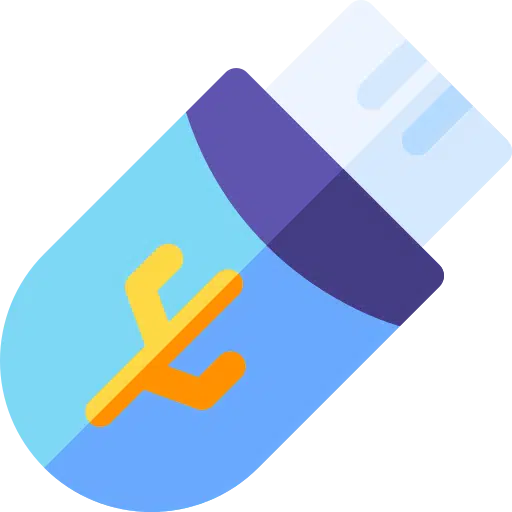
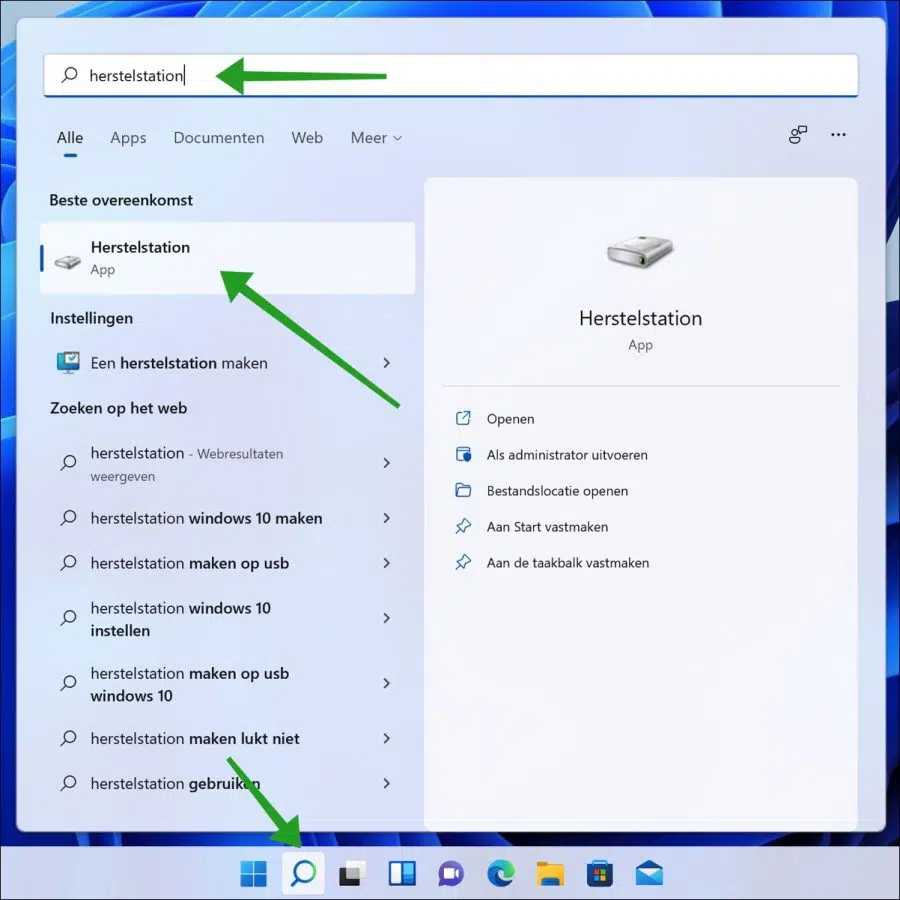
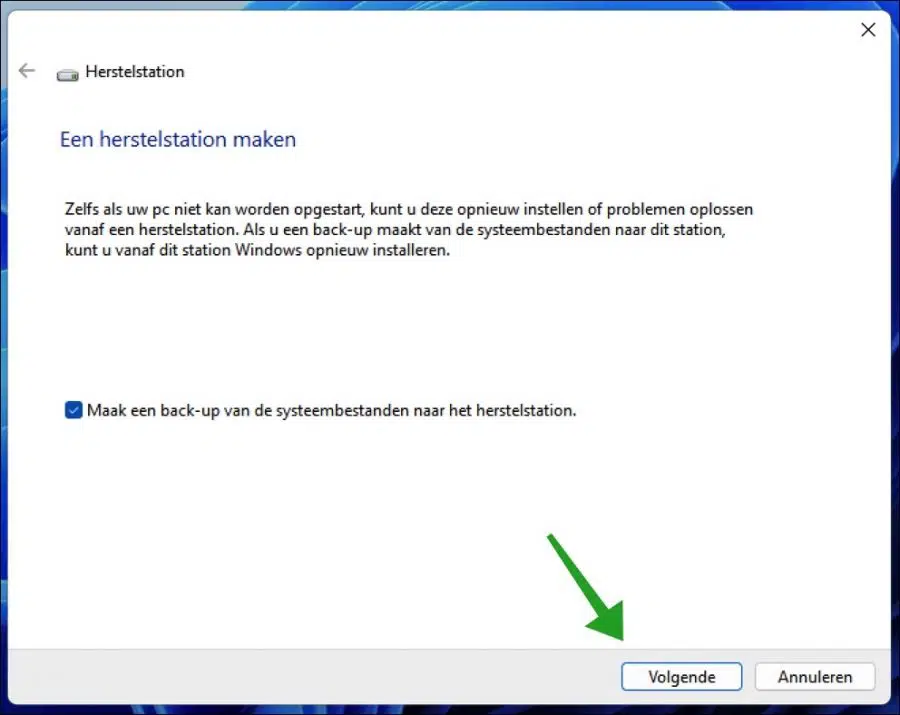
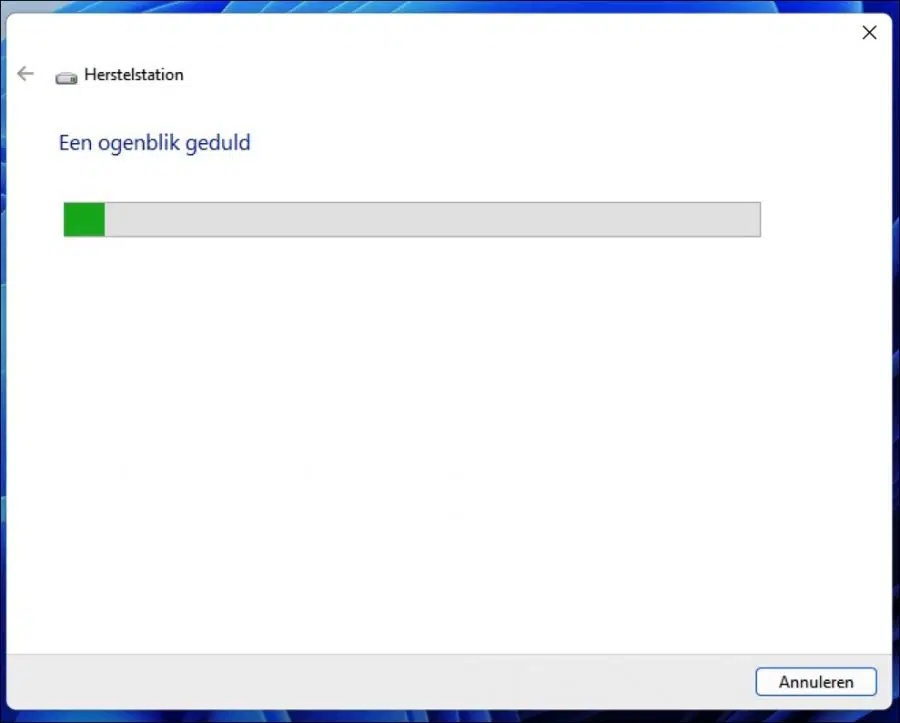
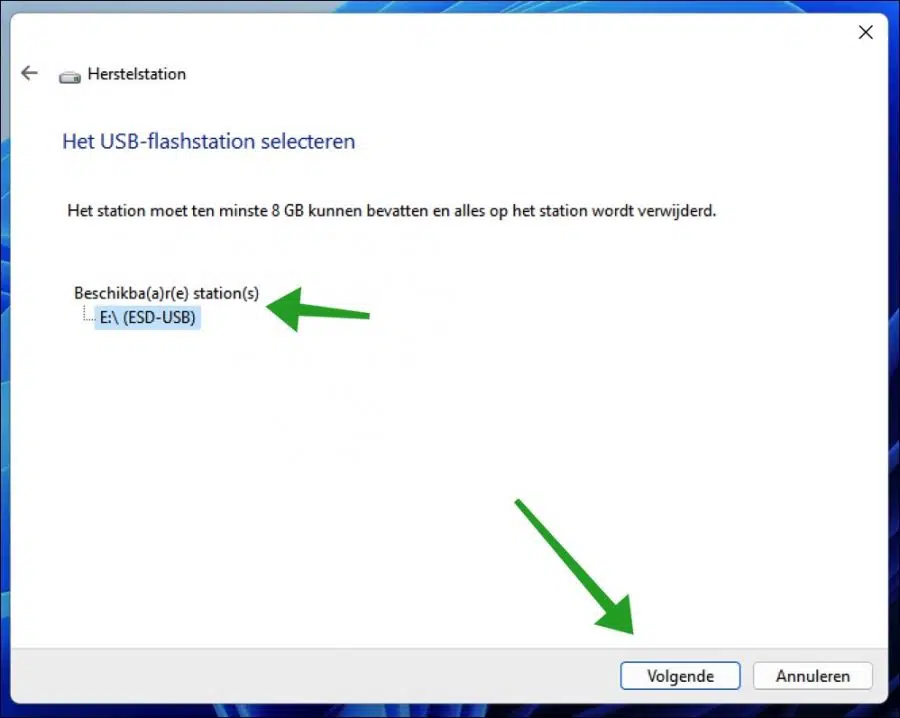
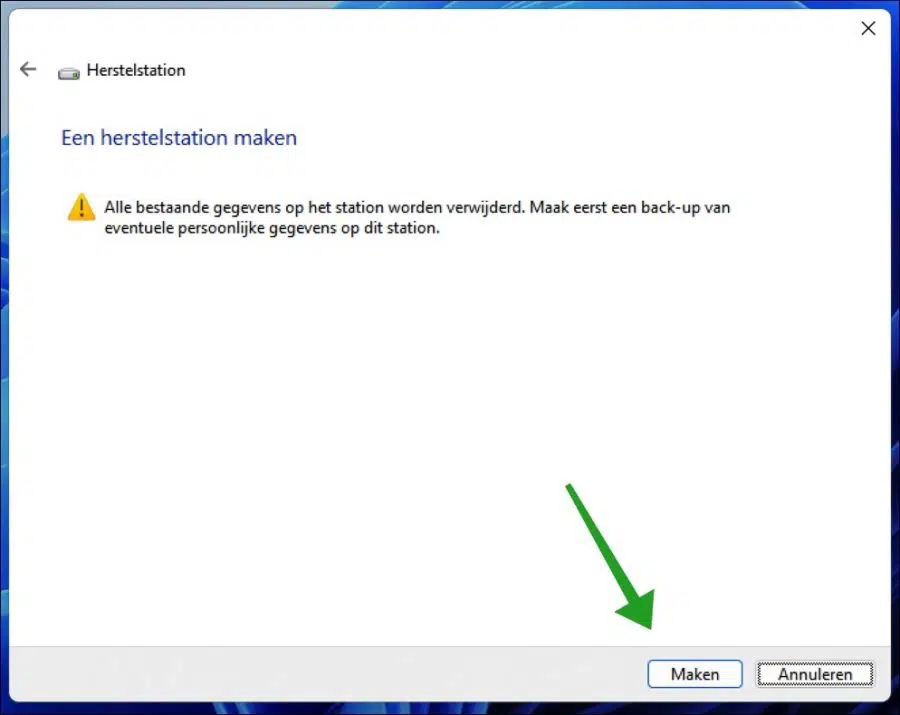
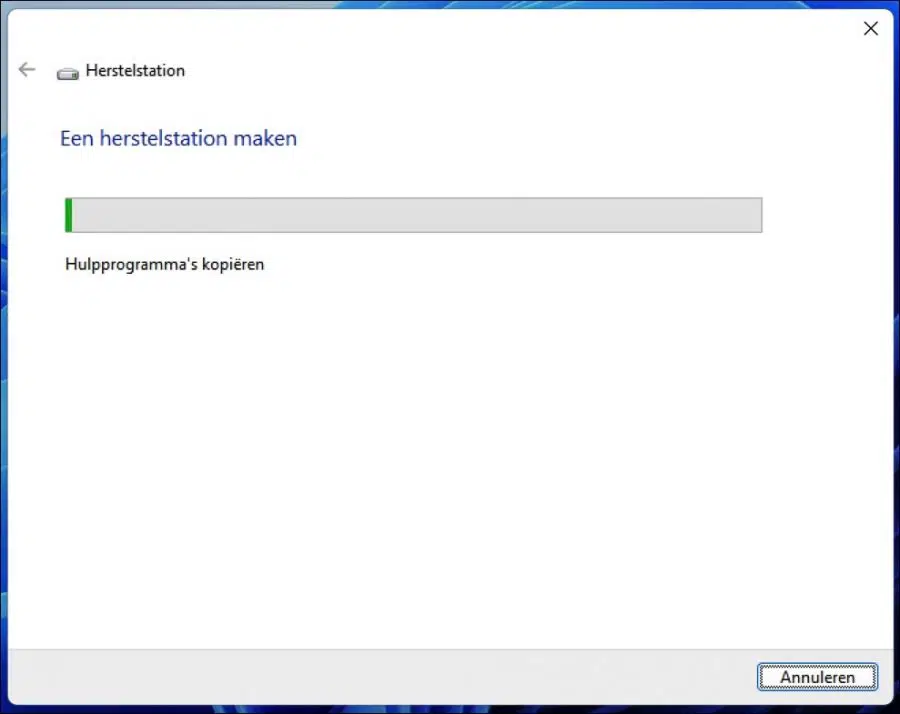
MUCHAS GRACIAS... SI TODO FUNCIONA MUCHOS CRÉDITOS GRETA.
Estimado Esteban,
No soy un gran experto en informática (77), así que muchas gracias por lo que ofreciste.
¡Hola gracias! Para eso lo hago.
Estimado Stefan,
En primer lugar, gracias por la explicación anterior.
Logré instalar Windows 11 en una PC inadecuada poco después del lanzamiento de Windows 11
Hice un dispositivo iso de Rufus y con él puedo realizar una instalación limpia de Windows 11.
Ahora quería crear una memoria USB de recuperación. Esto no funciona, aparece el siguiente texto
Faltan algunos archivos requeridos.
¿No es posible debido a una instalación personalizada?
Sra. Frans 71 años
Hola, gracias por tu respuesta! En este articulo: https://answers.microsoft.com/en-us/windows/forum/all/cant-create-a-windows-10-recovery-drive-some/6dd29184-2ddd-48f2-803a-a788cf9345b0 Hay algunos consejos para Windows 10, que también puedes aplicar a Windows 11. Se requieren algunos conocimientos técnicos. Saludos Stefan